Introducción:
¿Eres una de esas personas que le gusta cambiar a más recientes versiones del iPhone? Entendemos lo importante que es mantenerse al día en el mundo de la tecnología. Verás, Apple lanzó el iPhone 13 junto con nuevas variantes. Y muchas personas ya se han cambiado de sus versiones anteriores al nuevo iPhone 13.
¿O bien, planeas cambiar tu dispositivo Android a un iPhone? La primer preocupación es perder tus fotos, contactos, y otros archivos que hayas conservado de forma segura. Si no sabes cómo transferir fotos desde un Android (como Samsung) al iPhone 13 de manera adecuada, entonces, puede que termines perdiendo datos.
Sea un cambio iPhone a iPhone o un Android a iPhone, las soluciones a todos los problemas están en este artículo. Procede para ver como lidiar con este proceso que hará que tu situación tecnológica sea mucho más sencilla.
Parte 1: Cómo transferir fotos desde un iPhone al iPhone 13
Es en comparación más fácil cambiar de una versión anterior de iPhone a una nueva. Existen métodos oficiales y también puedes confiar en los métodos no convencionales. Cuando utilizas apps de terceros, el escenario cambia completamente. Sin embargo, vamos primero a discutir cómo utilizar los métodos oficiales para mover tus atesoradas imágenes de manera segura de un iPhone anterior a uno nuevo.
Método 1: Copiar fotos al nuevo iPhone con iTunes
Necesitarás un cable USB para este proceso. Utilizando el cable USB, tendrás que conectar tu antiguo iPhone a la computadora y abrir iTunes.
Paso 1: Ahora elije la pestaña 'Dispositivo' y luego abre 'Fotos'.
Paso 2: Ve a la opción 'Sincronizar Fotos' y luego transferir fotos desde la opción 'Copiar fotos desde'. Puedes seleccionar múltiples imágenes.
Paso 3: Da clic en 'Aplicar' para sincronizar las fotos del iPhone viejo al nuevo.

A este punto debes considerar que para que funcione el método de iTunes, necesitas deshabilitar la opción de iCloud en caso de que esté activa.
Método 2: Transferir Imágenes al nuevo iPhone utilizando iCloud
iCloud es uno de los métodos más seguros para mover fotos, archivos y muchos otros datos del viejo sistema de almacenamiento a la nueva versión de iPhone. Sin embargo, necesitas tomar en cuenta que iCloud solamente ofrece 5GB gratis de almacenamiento. Más de eso significará tener que comprar más espacio de almacenamiento en iCloud. Pero la mejor sugerencia aquí sería eliminar esas imágenes que no tienen relevancia profesional o moverlas a otro dispositivo externo si no tienes planeado comprar más almacenamiento. Así es cómo se transfieren las fotos.
Paso 1: Abre la opción 'Ajustes' en el teléfono y da clic en tu nombre o nombre de cuenta que aparece en la parte superior de la página.
Paso 2: Luego ve a la opción iCloud y selecciona 'Fotos'.
Paso 3: Necesitas asegurarte de que la opción 'Fotos de iCloud' en la parte superior de la página, se encuentre habilitada.
Paso 4: Ahora se mostrarán las opciones. Selecciona 'Optimizar el almacenamiento del iPhone' (recomendado) o 'Descargar y Mantener las Originales'.

Ahora, tus archivos, fotos e imágenes se moverán al almacenamiento de iCloud. Puedes elegir restaurar y descargarlas en un nuevo teléfono una vez que inicies sesión con la misma cuenta de Apple en el otro dispositivo. Esto también ayuda copiar imágenes al nuevo iPhone 13 sin usar iCloud.
Método 3: Mover "Fotos al Nuevo iPhone con" AirDrop
La opción AirDrop debe estar presente en ambos teléfonos - el viejo y el nuevo. Enciende la opción AirDrop en ambos teléfonos y continua.
Paso 1: Ve a la imágen que quieres y compártela dando clic en la casilla cuadrada que tiene una flecha hacia arriba. Si quieres seleccionar múltiples imágenes, selecciona el espacio circular que está en la esquina inferior de cada imágen.
Paso 2: Después de dar clic en el ícono, aparecerá el ícono de AirDrop que se representa como varios círculos concéntricos de color azul.
Paso 3: Enciende AirDrop en el teléfono receptor. Selecciona el nombre del nuevo iPhone 13 una vez que aparezca en el espacio de AirDrop en el nuevo teléfono.
Paso 4: Acepta el requerimiento de AirDrop en el nuevo teléfono y las imágenes se transferirán.

La ventaja de utilizar este método es que es completamente gratuito y es oficial. También recibirás asistencia del soporte de Apple para poder navegar en ellas. Sin embargo, son tediosas, solo puedes transferir contenido selectivo, y tiene restricciones de espacio de almacenamiento.
Parte 2: Cómo transferir fotos desde un Android al iPhone 13
Usualmente no es posible mover imágenes desde un dispositivo Android al nuevo iPhone 13 directamente. Necesitarás asistencia de alguna aplicación de terceros y rutas alternas. Así puedes transferir imágenes desde un Android al iPhone 13 sin problemas.
Método 1: Mover Imágenes con Move to iOS
Move to iOS es una app disponible en la Tienda de Google Play. Te ayudará a mover directamente tus imágenes desde un dispositivo Android a cualquier dispositivo iPhone, Mac o iPad. Lo más importante, es que te tomará menos de 10 minutos realizarlo.
Paso 1: Abre los ajustes de Apps y Datos en el iPhone 13 y selecciona la opción 'Mover datos desde un Android'.

Paso 2: En el Android. descarga la aplicación 'Move to iOS'. Instálala.
Paso 3: Abre la aplicación en el Android y dale a la opción 'Continuar' en ambos dispositivos.

Paso 4: Se generará un código de 12 dígitos en tu dispositivo Android. Ingrésalo en el iPhone.
Paso 5: Selecciona todos los detalles de la cuenta e imágenes que deseas transferir al tu iPhone 13.

Así es cómo transferir fotos desde un Android al iPhone 13 utilizando la app 'Move to iOS'. Puedes ingresar a la galería de fotos de la cámara y otras cuentas de Google en tu iPhone. También puedes hacer lo mismo para un cambio en un Samsung.
Método 2: Transferir Fotos con la app Google Photos
Paso 1: Instalar la App Google Photos desde la Play Store.
Paso 2: Abrir los ajustes de la App Google Photos en el Android.
Paso 3: Ahora ve a la opción 'Respaldar y Sincronizar'. Enciéndela. Todas tus imágenes se cargarán a la Nube.
Paso 4: En tu iPhone, ve a la App Tienda y descarga la App Google Photos. Luego inicia sesión en tu cuenta. Ve a Ajustes > Respaldo y Sincronización > Enciende la función. Tus imágenes se descargarán.
Método 3: Mover las Imágenes con Bluetooth
Este método es muy sencillo de comprender pero el proceso puede ser complicado y tedioso. Puede que te falten algunas imágenes también. Así es cómo transferir fotos del Samsung al iPhone 13 utilizando Bluetooth.
Paso 1: Enciende el Bluetooth en ambos dispositivos y conéctalos.

Paso 2: Abre la galería de fotos en el dispositivo Android y selecciona todas las imágenes que quieras transferir. Incluso puedes adquirirlas desde el Gestor de Archivos > DCIM.
Paso 3: Selecciona el iPhone como receptor y envía los archivos vía Bluetooth.

Estas son todas las rutas convencionales para que la transferencia suceda sin problemas. Sin embargo, si prefieres acortar el tiempo significativamente, utiliza la siguiente opción que explicaremos en la siguiente sección. Da clic aquí para más soluciones de Android a iPhone.
Solución Todo en uno: Transferir cualquier tipo de datos al nuevo iPhone 13 de manera sencilla
¡Si lo que buscas es una solución tod en uno, entonces MobileTrans de Wondershare puede ser la opción! Es capaz de transferir + de 18 tipos de archivos como - fotos, música, contactos, documentos y más. Funciona con + de 8000 tipos de teléfonos incluyendo Android, Google, Samsung y iOS. ¡Adicionalmente, la transferencia no elimina los archivos originales! Veamos cómo mover imágenes u otros datos móviles desde tu viejo dispositivo al iPhone 13 con MobileTrans - Transferencia Telefónica.
Paso 1: Descarga MobileTrans y selecciona la opción 'Transferencia Telefónica'.
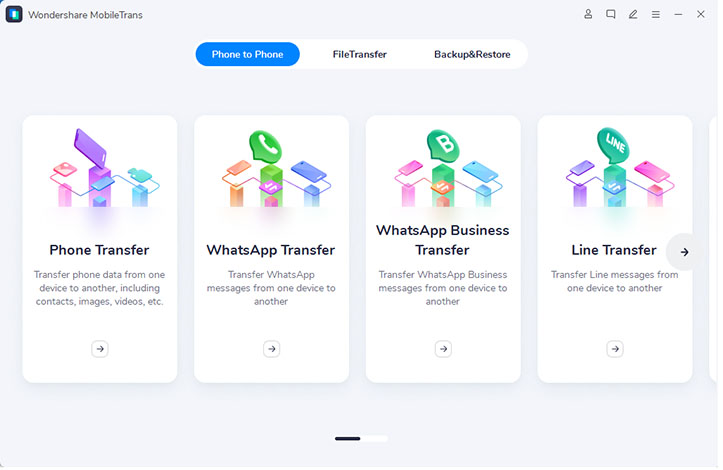
Paso 2: Toma ambos dispositivos y conéctalos a la PC utilizando un cable USB.
Paso 3: Selecciona las imágenes que quieres transferir e inicia el proceso de transferencia.

Paso 4: Continua monitoreando el teléfono receptor para asegurar que los archivos se estén recibiendo. Recibirás el mensaje de finalizado una vez que termine el proceso.

Mita esto para un tutorial rápido:
Conclusión
El artículo te enseñó cómo transferir fotos desde un iPhone/Android/Samsung al iPhone 13 con métodos convencionales y aplicaciones de terceros. Sin embargo, algunos métodos no son opciones seguras y puede que pierdas algunos archivos (método Bluetooth). Mientras que otras puede que tomen mucho tiempo (descargar y abrir la app Google Photos y la app Move to iOS).
Si tienes prisa, entonces te sugerimos colocar tus esperanzas en MobileTrans - Transferencia Telefónica porque seguramente obtendrás resultados sobresalientes. También, La app MobileTrans puede realizar el proceso más fácil. ¡Toma una decisión sabia y disfruta el viaje con tu nuevo iPhone 13!
Últimas Tendencias
Artículos populares
Todos los Temas






Alfonso Cervera
staff Editor